Kaip pagreitinti „Windows 10“, jei jis sulėtėja
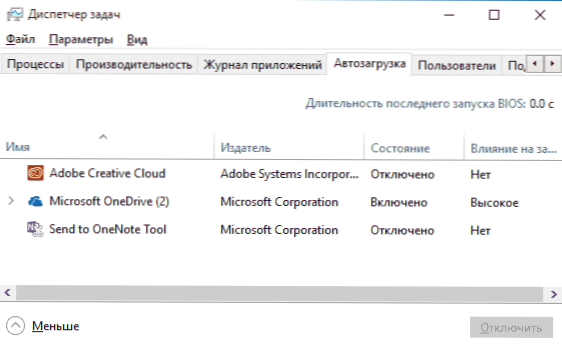
- 1649
- 119
- Clayton Carter
Kad ir kokia būtų „Microsoft“ OS versija, vienas iš labiausiai paplitusių klausimų - kaip ją padaryti greičiau. Šiose instrukcijose pakalbėkime apie tai, kodėl „Windows 10“ sulėtėja ir kaip ją pagreitinti, o tai gali paveikti jo greitį ir kokie veiksmai gali jį pagerinti tam tikrose situacijose.
Mes nekalbėsime apie kompiuterio našumo didinimą pakeisdami bet kokias aparatinės įrangos charakteristikas (tai yra straipsnyje kaip pagreitinti kompiuterį), bet tik apie tai, kas dažniausiai sukelia „Windows 10“ stabdžius ir kaip jį galima pataisyti, taip pagreitindami veikimą OS.
Kituose savo straipsniuose panašioje temoje, tokiuose komentare „Aš naudoju tokią ir tokią programą kompiuteriui pagreitinti ir aš jį greitai turiu“. Mano nuomonė šia tema: Automatiniai „greitintuvai“ nėra ypač naudingi (ypač pakabinti autobusų apkrovoje), o kai jis naudojamas rankiniu režimu.
Automobilių programos yra dažniausia lėto darbo priežastis
Viena iš labiausiai paplitusių lėto „Windows 10“ darbo priežasčių, taip pat ankstesnės OS versijos vartotojams yra tos programos, kurios automatiškai paleidžiamos prie sistemos įėjimo: jos ne tik padidina kompiuterio įkėlimo laiką, bet ir gali taip pat gali neigiamai veikia jau veiklos rezultatus.
Daugelis vartotojų net neįtaria, kad jie turi ką nors iš automobilio apkrovos, arba būti tikri, kad viskas yra būtina ten, tačiau daugeliu atvejų tai nėra taip.
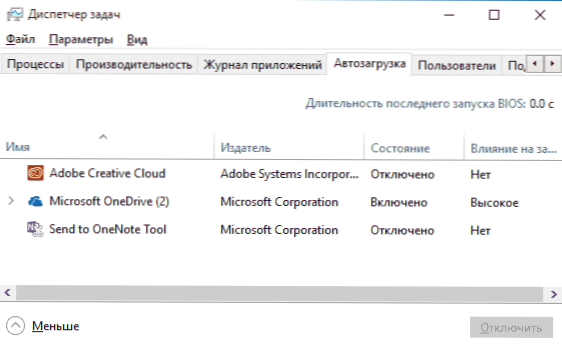
Žemiau pateikiami kai kurių programų, kurias galima paleisti automatiškai, vartoti kompiuterio išteklius, pavyzdžiai, tačiau nuolatiniame darbe neduoda specialių privalumų.
- Spausdintuvai ir skaitytuvų programos - beveik visi, kurie turi spausdintuvą, skaitytuvą ar MFP, automatiškai įkelia įvairias (2–4) programas iš savo gamintojo programų. Tuo pačiu metu dažniausiai niekas jų nenaudoja (programos) ir spausdins ir nuskaitys šiuos įrenginius neišleisdamas šių programų - jūsų įprastose biure ir grafikos programose.
- Programos, skirtos atsisiųsti ką nors, „Torrent“ klientus, jei nesate nuolat užsiėmę failų atsisiuntimu iš interneto, tada nereikia laikyti „Utorrent“, „MediaGet“ ar dar ką nors automatinio įkėlimo metu. Kai to reikia (atsisiųsdami failą, kuris turėtų būti atidarytas per atitinkamą programą), jie pradės save patys. Tuo pačiu metu nuolat važiuodami ir platindami ką nors „Torrent“ kliento, ypač nešiojamame kompiuteryje su įprastu HDD, gali sukelti tikrai pastebimus sistemos stabdžius.
- Debesų saugykla, kurios nenaudojate. Pavyzdžiui, numatytoje „Windows 10“ paleidžia „OneDrive“. Jei jo nenaudojate, autobuso apkrovoje nereikia.
- Nežinomos programos - gali paaiškėti, kad automatinių apkrovų sąraše turite nemažai programų, apie kurias nežinojote ir niekada jų nenaudojote. Tai gali būti nešiojamojo kompiuterio ar kompiuterių gamintojo programos, ir gali būti bet kokia slapta įdiegta programinė įranga. Pažvelkite į internetą, kokias programas jų pavadinimu - labai tikėtina, kad tai bus automatinė krovimu.
Išsami informacija apie tai, kaip pamatyti ir ištrinti programas automatiniame krovinyje, neseniai instrukcijose rašiau „Windows 10“ magistralės apkrovą. Jei norite, kad sistema veiktų greičiau, laikykitės tik to, ko iš tikrųjų reikia.
Beje, be automatinio krovimo programų, ištirkite įdiegtų programų sąrašą „Programose ir komponentuose“ valdymo skyduose. Pašalinkite, kad jums nereikia, ir laikykite kompiuteryje tik taip, kaip naudojate.
Slopina „Windows 10“ sąsają
Neseniai kai kurie kompiuteriai ir nešiojamieji kompiuteriai tapo dažna „Windows 10“ sąsajos atsilikimo problema su naujausiais atnaujinimais. Kai kuriais atvejais problemos priežastis yra numatytoji CFG (valdymo srauto apsaugos) funkcija, kurios funkcija yra apsauga nuo išnaudojimų, veikiančių pažeidžiamumu atmintyje, atmintyje.
Grėsmė nėra per dažna ir, jei atsikratysite „Windows 10“ stabdžių, yra vertingesnė, nei užtikrinti papildomas saugos funkcijas, galite išjungti CFG
- Eikite į „Windows 10 Defender Security Center“ (naudokite pranešimo piktogramą arba per parametrus - atnaujinimus ir saugumą - „Windows Defender“) ir atidarykite skyrių „Programų valdymas ir naršyklė“.
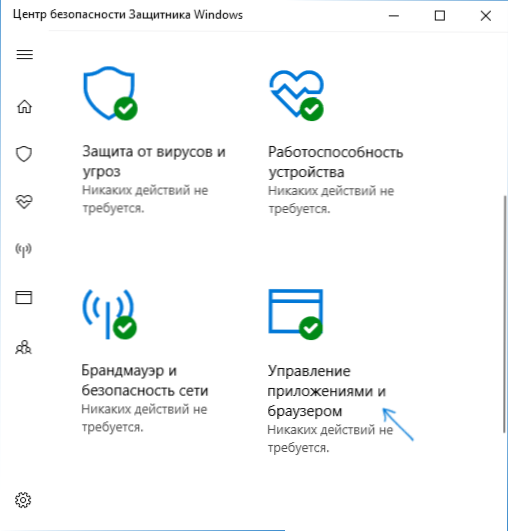
- Parametrų apačioje raskite skyrių „Apsauga nuo išnaudojimo“ ir spustelėkite „Apsaugos nuo išnaudojimo parametrai“.
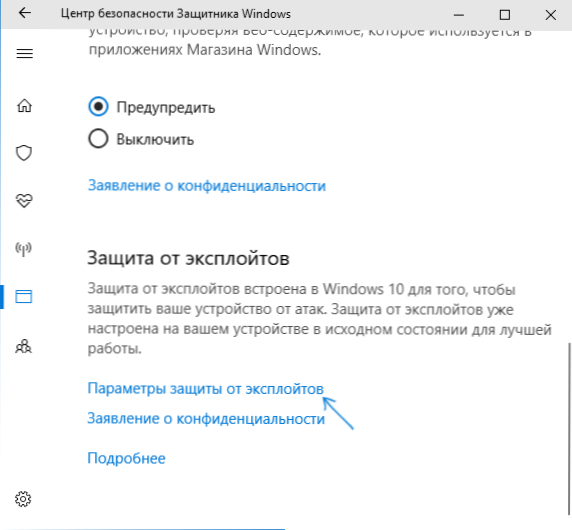
- Lauke „Valdymo apsauga“ (CFG), įdiekite “išjungti. Numatytas".
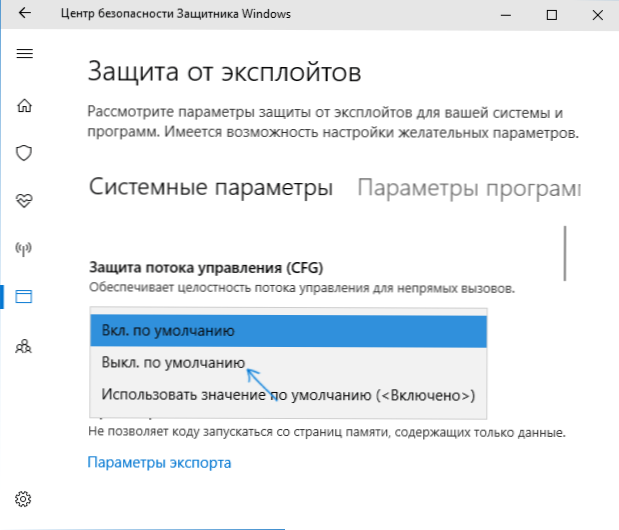
- Patvirtinkite parametrų pokyčius.
CFG išjungimas turėtų veikti nedelsiant, tačiau aš rekomenduočiau paleisti kompiuterį iš naujo (atsižvelkite į tai, kad „Windows 10“ darbe ir įjungimas nėra tas pats, kas iš naujo paleisti).
„Windows 10“ įkėlimo procesorius arba atminties procesai
Kartais atsitinka, kad dėl netinkamo foninio proceso veikimo sistemos stabdžiai sukelia sistemos stabdžius. Tokius procesus galite nustatyti naudodami užduočių tvarkyklę.
- Paspauskite mygtuką Dešinys. Jei jis rodomas kompaktiška forma, spustelėkite kairėje kairėje „Skaitykite daugiau“.
- Atidarykite skirtuką „Informacija“ ir suraskite CPU stulpelį (paspausdami jį su pele).
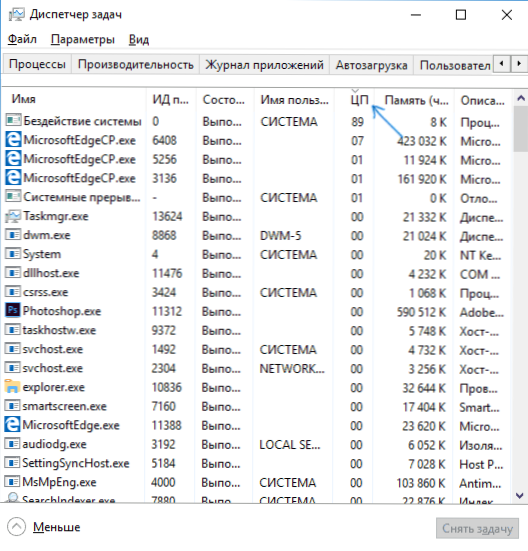
- Atkreipkite dėmesį į procesus, kuriuose naudojamas maksimalus procesoriaus laikas (išskyrus „sistemos neveikimą“).
Jei tarp šių procesų yra tokių, kurie visą laiką aktyviai naudoja procesorių (arba didelį RAM kiekį), žiūrėkite internete, koks tai procesas, ir priklausomai nuo to, kas atrasta, imkitės veiksmų.
„Windows 10“ stebėjimo funkcijos
Daugelis skaito, kad „Windows 10“ savo vartotojams spartina. Ir jei aš asmeniškai neturiu jokios baimės dėl to, tada įtaka sistemos greičiui, tokios funkcijos gali turėti neigiamą poveikį.
Dėl šios priežasties jų uždarymas gali būti gana tinkamas. Išsami informacija apie šias funkcijas ir jų išjungimą vadove, kaip išjungti „Windows 10“ stebėjimo funkcijas.
Programos pradžios meniu
Iškart po to. Jie taip pat naudoja sistemos išteklius (nors paprastai šiek tiek), norėdami atnaujinti ir rodyti informaciją. Ar juos naudojate?
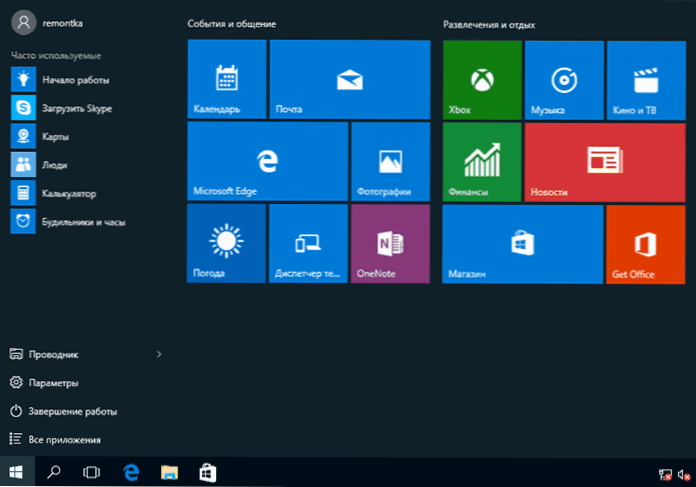
Jei ne, pagrįstas veiksmas bent jau pašalins juos iš meniu pradžios arba išjungs tiesiogines plyteles (dešinėje - spustelėkite - atmeskite pradinį ekraną) arba net ištrinkite (žr. Kaip ištrinti pastatytas -„Windows 10“ programose).
Vairuotojai
Kita lėto „Windows 10“ darbo priežastis, be to, daugiau vartotojų, nei mes galime manyti - originalios įrangos tvarkyklių trūkumas. Tai ypač įprasta vaizdo plokštės tvarkyklėms, tačiau taip pat gali būti taikoma SATA vairuotojams, visam mikroschemų rinkiniui ir kitiems įrenginiams.
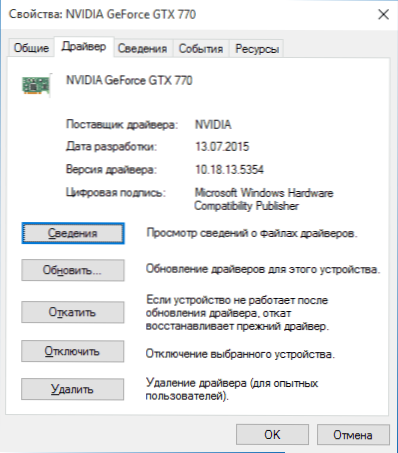
Nepaisant to, kad naujoji OS, atrodo, kad „išmokta“ automatiškai įdiegti daugybę originalių įrangos tvarkyklių, nebus nereikalinga eiti į „Device Manager“ (dešiniuoju pelės mygtuku spustelėkite mygtuką „Pradėti“) ir pasidomėti Pagrindinių įrenginių savybės (visų pirma vaizdo plokštės) skirtuke „tvarkyklė“. Jei „Microsoft“ nurodoma kaip tiekėja, atsisiųskite ir įdiekite tvarkykles iš oficialios nešiojamojo kompiuterio ar kompiuterio gamintojo svetainės, o jei mes kalbame apie vaizdo plokštę, tada iš „NVIDIA“, AMD ar „Intel“ svetainių, atsižvelgiant į modelį, atsižvelgiant į modelį.
Grafinis efektas ir garsai
Negaliu pasakyti, kad šis elementas (grafinių efektų ir garsų atjungimas) galės rimtai padidinti „Windows 10“ greitį moderniuose kompiuteriuose, tačiau sename kompiuteryje ar nešiojamame kompiuteryje gali padidėti našumas.
Norėdami išjungti grafinius efektus, spustelėkite mygtuką „Pradėti“ su dešiniu mygtuku ir pasirinkite elementą „Sistema“, o tada kairėje - „Papildomi sistemos parametrai“. Skyriuje „Našumas“ skirtuke „Papildomas“ skirtuke „Paspauskite parametrus“.
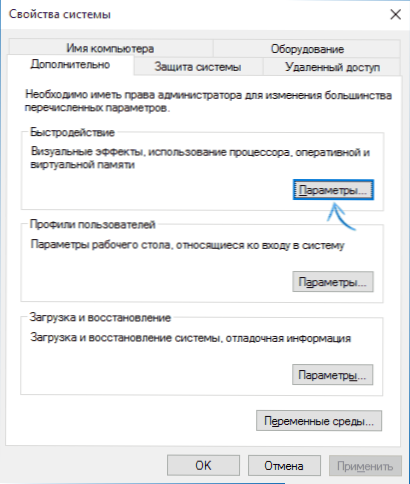
Čia galite, pažymėdami elementą „Nurodykite geriausią greitį“ Išjunkite visas „Windows 10“ animacijas ir efektus vienu metu. Taip pat galite palikti asmens iš jų, be kurių darbas tampa nelabai patogus - pavyzdžiui, vingio ir langų pasukimo padariniai.
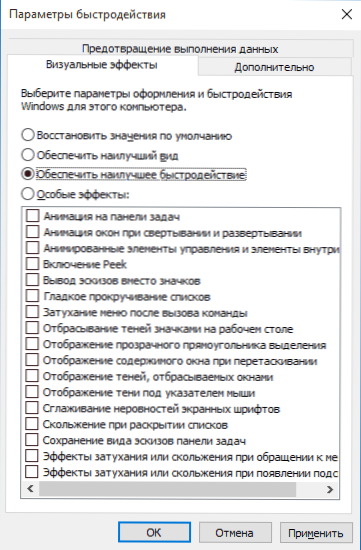
Be to, paspauskite „Windows“ klavišus („Emblem“ raktą) + I, eikite į specialias galimybes - kitus parametrus ir išjunkite tašką „Pore animacija„ Windows ““.
Be to, „Windows 10“ „parametruose“, skyrių „Personalizavimas“ - „Spalvos“ išjunkite meniu „Pradėti“, užduočių juostą ir pranešimų centrą, tai taip pat gali teigiamai paveikti bendrą lėtos sistemos veikimą.
Norėdami išjungti įvykių garsus, spustelėkite paleisti su dešiniu mygtuku ir pasirinkite „Valdymo skydelis“, tada - „Garsas“. Skirtuke „Garsai“ galite įjungti garso modelį „Be garso“, o „Windows 10“ nebebus susisiekti su kietuoju disku ieškant failo ir paleisti garso atkūrimą su tam tikrais įvykiais.
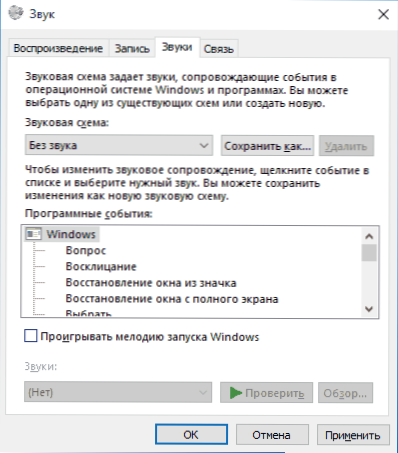
Nepageidaujamos ir kenksmingos programos
Jei jūsų sistema nepaaiškinamai sulėtėja ir jokiu būdu nepadeda, tai yra, kenksmingų ir nepageidaujamų programų tikimybė kompiuteryje, tuo tarpu daugelis šių programų yra „nematomos“ antivirusų, kad ir kokia ji gera.
Aš rekomenduoju tai dabar ir ateityje retkarčiais patikrinkite kompiuterį naudodamiesi tokiomis komunalinėmis paslaugomis kaip „AdWCleaner“ ar. Skaityti daugiau: geriausios priemonės pašalinti kenkėjiškas programas.
Jei pastebimas lėtas naršyklių darbas, be kita ko, turėtumėte pažvelgti į išplėtimo sąrašą ir išjungti visus tuos, kurių jums nereikia, arba, dar blogiau, nėra žinomi. Dažnai juose kyla problema.
Nerekomenduoju pagreitinti „Windows 10“
Ir dabar kai kurių dalykų, kurių nerekomenduočiau daryti, sąrašas, kad hipotetiškai pagreitinčiau sistemos veikimą, tačiau kurie dažnai rekomenduojami čia ir ten internete.
- Išjungti „Windows 10“ siurbimo failą dažnai rekomenduojama, jei turite nemažą RAM kiekį, kad prailgintumėte SSD ir panašių dalykų tarnavimo laiką. Aš to nepadaryčiau: Visų pirma, greičiausiai tai nepadidins produktyvumo, turint didelę tikimybę, o kai kurios programos gali visai neprasidėti be siurblinio failo, net jei turite 32 GB RAM. Tuo pačiu metu, jei esate pradedantysis vartotojas, net negalite to išsiaiškinti, bet kodėl jie iš tikrųjų nėra paleisti.
- Nuolat „Išvalykite kompiuterį iš šiukšlių“. Kai kurie kasdien arba automatiškai išvalo naršyklių talpyklą iš kompiuterio, išvalykite registrą, išvalykite laikinus failus naudodami „Ccleaner“ ir panašias programas. Nepaisant to, kad tokių komunalinių paslaugų naudojimas gali būti naudingas ir patogus (žr. Protingai naudodamiesi ccleaner), jūsų veiksmai ne visada gali sukelti norimą rezultatą, turite suprasti, kas tiksliai daroma. Pvz., Naršyklės talpyklos valymas reikalingas tik su problemomis, kurias teoriškai galima išspręsti su ja. Pats naršyklės talpyklos yra skirtos specialiai pagreitinti puslapių įkėlimą ir tikrai jį pagreitinti.
- Išjunkite nereikalingas „Windows 10“ paslaugas. Tas pats, kaip su sūpynės failu, ypač jei jūs su tuo nesinaudojate - kai kyla problemų dėl interneto, programos ar dar ko nors, galbūt nesuprantate ir neprisimenate, ką sukelia tik „nereikalinga "Aptarnavimas.
- Laikykite programą automatinėje apkrovoje (ir iš tikrųjų ja naudokite) „norėdami pagreitinti kompiuterį“. Jie gali ne tik įsibėgėti, bet ir sulėtinti jo darbą.
- Atjunkite failų indeksavimą „Windows 10“. Išskyrus tuos atvejus, kai jūsų kompiuteryje įdiegtas SSD.
- Atjunkite paslaugas. Bet šia tema turiu instrukciją, kurias paslaugas galima išjungti „Windows 10“.
Papildoma informacija
Be viso to, kas išdėstyta aukščiau, galiu rekomenduoti:
- Atnaujinkite „Windows 10“ (tačiau tai nėra sunku, nes atnaujinimai yra privalomi), stebėkite kompiuterio būklę, automobilio apkrovos programas ir kenksmingos programinės įrangos buvimą.
- Jei jaučiate pasitikintį vartotoju, naudokite licencijuotą ar nemokamą programinę įrangą oficialiose svetainėse, ilgą laiką nesu susidūrę ugniasienės, kurios taip pat pagreitins sistemos veikimą.
- Stebėkite nemokamą vietą kietojo disko sistemos skyriuje. Jei to nepakanka (mažiau nei 3–5 GB), tai beveik garantuos, kad sukels problemas dėl greičio. Be to, jei jūsų kietasis diskas yra padalintas į dvi ar daugiau skyrių, aš rekomenduoju naudoti antrąjį iš šių skyrių tik duomenų saugojimui, bet ne diegti programas - geriau juos sudėti į sistemos skyrių (jei turite du fizinius diskus , Šią rekomendaciją galima nepaisyti).
- Svarbu: nelaikykite dviejų ar daugiau trečiojo vakarėlių antivirusų kompiuteryje - dauguma apie tai žino, o susitvarkyti su tuo, kad kažkas turi darbą su „Windows“, tapo neįmanoma įdiegus du antivirusus.
Taip pat verta atsižvelgti į tai įsakymas.
- « Kas yra „Twinui“ „Windows 10“ ir kaip su tuo išspręsti galimas problemas
- Com klaida.„Android“.Telefonas „Android“ - kaip jį ištaisyti »

